Annak ismerete, hogyan kell lemásolni egy könyvtárat olyan Linux rendszerekben, mint az Ubuntu vagy a Mint, elengedhetetlen mindenkinek, aki a számítógépe fájlrendszerének rendszerezését és hatékonyságát szeretné megőrizni. Szerencsére a Linux számos egyszerű módszert kínál az asztali környezetfájl-felfedezők és a Linux megbízható parancssori terminál felületének felhasználásával..
Tehát függetlenül attól, hogy új vagy a Linuxban, és csak az alapjait szeretné megtanulni, vagy Ön egy rendes Linux felhasználó, aki alapvető fontosságú lemezkezelő eszközöket akar tisztítani, azért vagyunk itt, hogy megmutassuk, hogyan kell gyorsan és biztonságosan másolni a könyvtárakat Linux alatt.
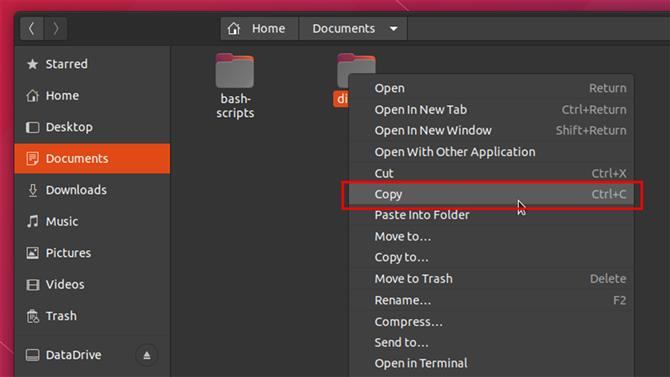
(Kép jóváírása: jövő)
Hogyan lehet egy könyvtárat másolni a Linux asztali fájltárolóin
A Linux rendszerek, például az Ubuntu vagy a Mint könyvtár másolásának legegyszerűbb módja az asztali fájlkezelőn keresztül történik. Ha Windowsból vagy MacOS-ból jön, a Linux asztali környezet, például az Ubuntu GNOME vagy a Mint’s Cinnamon, ismerősnek tűnik. Egyszerű vizuális felületet biztosítanak a számítógép fájljainak és könyvtárainak a kivágás, másolás és beillesztés funkcióinak kezelésére.
Keresse meg a fájlrendszert a könyvtárat tartalmazó könyvtárba. Miután a bal egérgombbal kattintott a könyvtár ikonra, van néhány lehetőség a könyvtár másolásához a vágólapra. Néhány asztali környezet a Windows felső részén található menüsávokkal működik, így ha van ilyen, a copy parancsot a „Szerkesztés” legördülő menüben találja meg..
Használhatja a szabványt is CTRL + C parancsikont a könyvtár másolásához, vagy használhat egy helyi menüt, amelyet a könyvtár ikonra való jobb egérgombbal kattintással és a másolás kiválasztásával hozhat létre.
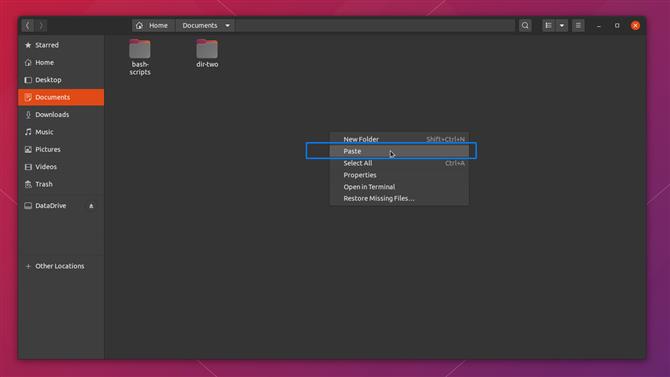
(Kép jóváírása: jövő)
Miután a könyvtárat átmásolták a vágólapra, beilleszthetjük a fájlrendszer bárhová, amelyhez a felhasználói fiókja tartozik, vagy legalábbis rendelkezik módosítási engedéllyel (például a fontos rendszerfájlokat tartalmazó könyvtárak változtatásához gyakran magasabb szintű engedély szükséges.).
A másolt könyvtár beillesztése ugyanúgy működik, mint a másolás. Használhatja a „Szerkesztés” legördülő menüt (ha elérhető), a CTRL + V billentyűparancs vagy a jobb egérgombbal kattintson a helyi menüre a könyvtár beillesztéséhez egy helyre.
- Ezek a 2020-as legjobb Linux terminál emulátorok
- Keresse meg a legjobb Linux disztrókat az adatvédelem és biztonság szempontjából 2020-ra
- Ismerje meg ezt a hat Linux terminál időtakarót
- Nézze meg a 2020-as legjobb könnyű Linux disztrókat
Ha navigált a másolt könyvtár célhelyéhez, és ha a beillesztés parancs használatakor bármilyen más könyvtári ikont kiválasztott, vagy ha a jobb egérgombbal kattint egy könyvtár ikonra, és kiválasztja a beillesztés opciót, akkor ebbe a könyvtárba másolja, nem pedig amelyben jelenleg vagy.
Az aktuális könyvtárba történő másoláshoz győződjön meg arról, hogy semmi nincs kiválasztva, amikor beilleszt vagy a jobb egérgombbal kattint egy üres helyre a könyvtár ablakban, és használja a helyi menüt.
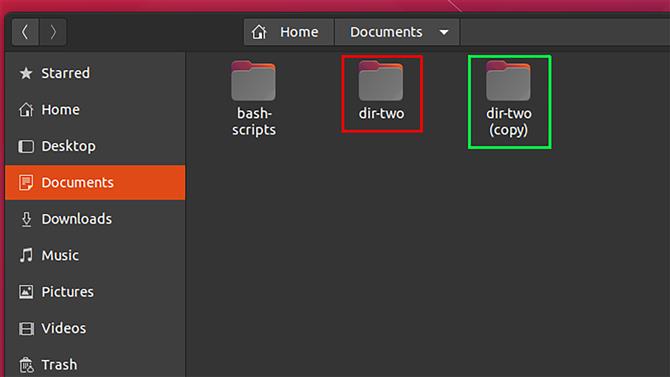
(Kép jóváírása: jövő)
Ha olyan helyen tartózkodik, amely már tartalmaz a másolással azonos nevű könyvtárat, néhány Linux rendszer hozzáfűzést fog csatolni a másolt könyvtár nevéhez a konfliktus elkerülése érdekében.
Mások azt kérdezhetik, hogy mit kíván tenni az elnevezési konfliktus megoldása érdekében, és néhány megoldást mutatnak be. Ez magában foglalhatja a két könyvtár összevonását a másolt könyvtár tartalmának beillesztésével a meglévő könyvtárba.
- Ezek a legjobb Linux diszkók kezdőknek
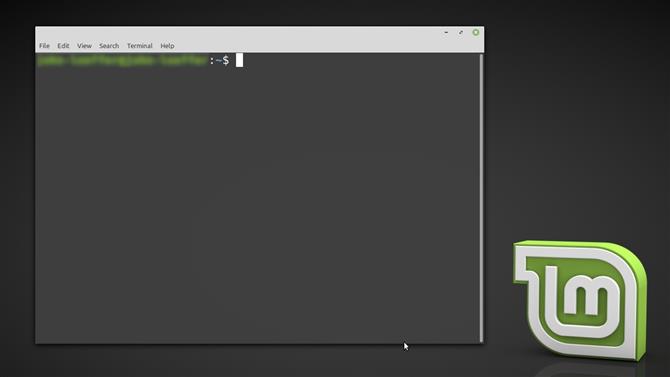
(Kép jóváírása: jövő)
Egy könyvtár másolása a Linux parancssori felületével
Ha GUI nélküli Linux verziót vagy Linux terminál ablakot használ, akkor a fenti megoldások nyilvánvalóan nem fognak működni. Szerencsére a Linux parancssor nem olyan bonyolult, mint néha látszik.
Ráadásul a bonyolultabb fájlkezelési projektekhez, például a kötegelt feldolgozáshoz és a művelet átnevezéséhez parancsfájl használatával, tudnia kell, hogyan kell a Linux rendszereken másolni a könyvtárat Linux parancsokkal..
- Ezek a 2020-as legjobb Linux laptopok
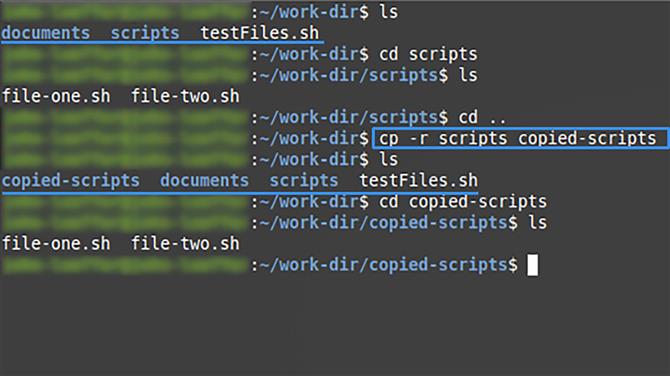
(Kép jóváírása: jövő)
Az cp parancs segítségével fájlokat és könyvtárakat másolhat a parancssorból. Alapértelmezés szerint csak egy fájlt másol, így a könyvtár másolásához be kell vonnia a -r jelölje meg a két előírt argumentum előtt, például:
cp -r forrás rendeltetési hely
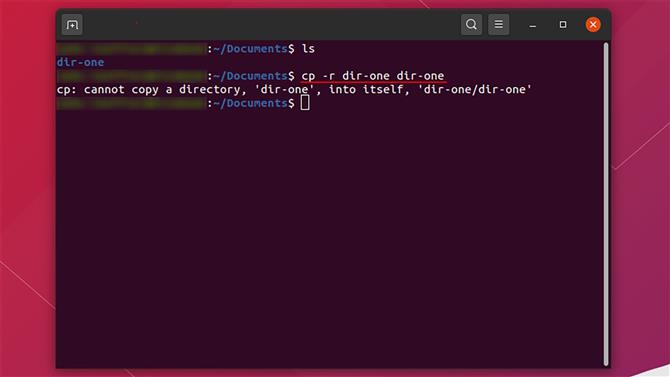
(Kép jóváírása: jövő)
A kulcsfontosságú különbség van a cp parancs és egy Linux asztali fájlkezelő. A … val cp parancs, ha megpróbál egy könyvtárat másolni egy olyan helyre, amely már tartalmaz egy azonos nevű könyvtárat, hibaüzenetet fog eredményezni, tehát ellenőrizze, hogy a másolt könyvtár nem ellentmond-e az abban a helyben találhatónak..
- Ezek a legjobb Linux-oktató és online tanfolyamok






